HP LaserJet Tank MFP 1604w Handleiding
Bekijk gratis de handleiding van HP LaserJet Tank MFP 1604w (114 pagina’s), behorend tot de categorie Printer. Deze gids werd als nuttig beoordeeld door 57 mensen en kreeg gemiddeld 4.8 sterren uit 29 reviews. Heb je een vraag over HP LaserJet Tank MFP 1604w of wil je andere gebruikers van dit product iets vragen? Stel een vraag
Pagina 1/114

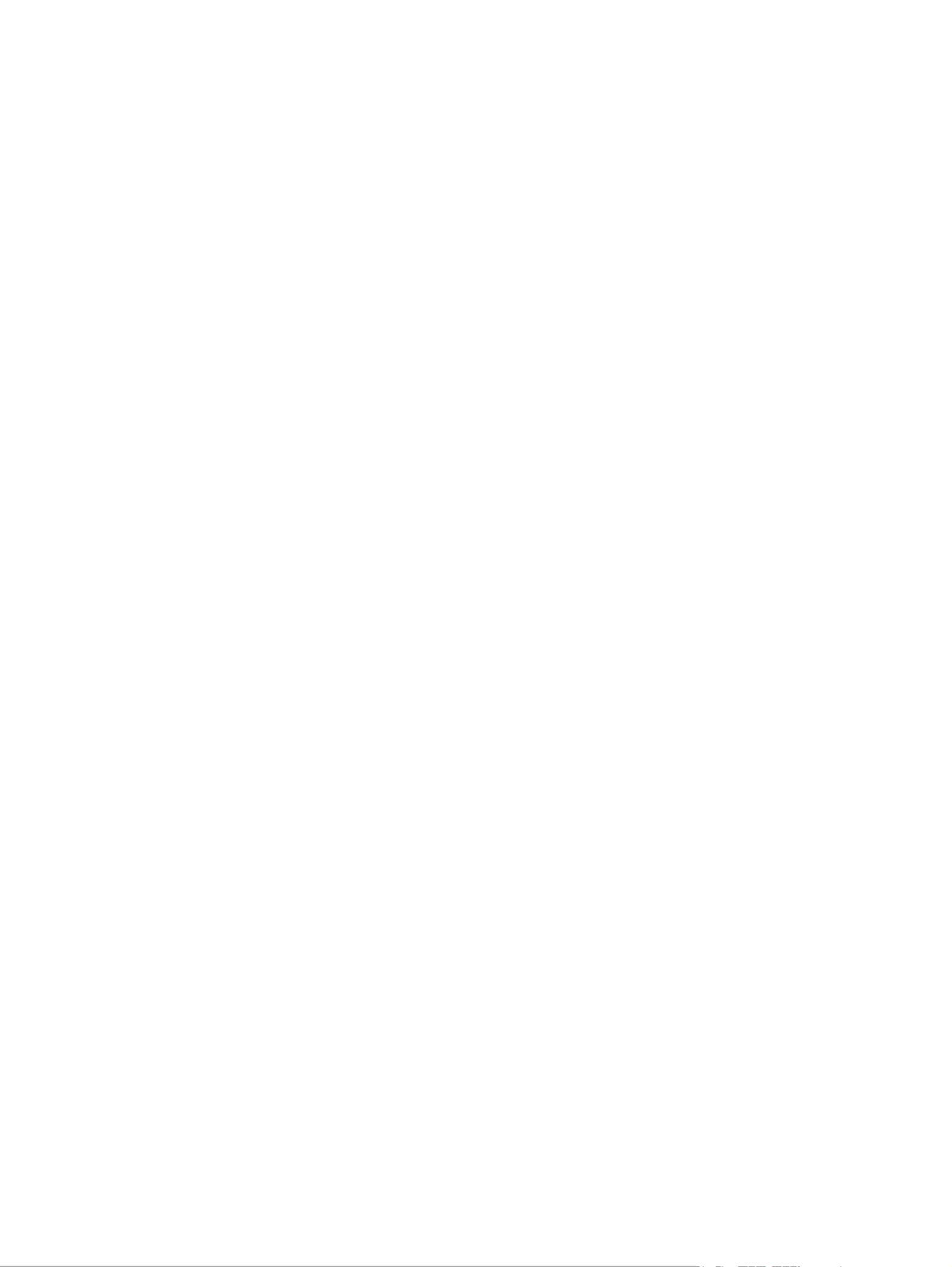
Kennisg
Kennisg
Kennisg
KennisgKennisgevingen v
evingen v
evingen v
evingen vevingen van HP
an HP
an HP
an HPan HP
Cop
Cop
Cop
CopCopyright en licentie
yright en licentie
yright en licentie
yright en licentieyright en licentie
DE INFORMATIE IN DIT DOCUMENT KAN
WORDEN GEWIJZIGD ZONDER VOORAFGAANDE
KENNISGEVING.
ALLE RECHTEN VOORBEHOUDEN. REPRODUCTIE,
AANPASSING OF VERTALING VAN DIT MATERIAAL
IS VERBODEN ZONDER VOORAFGAANDE
SCHRIFTELIJKE TOESTEMMING VAN HP, MET
UITZONDERING VAN WAT IS TOEGESTAAN
ONDER DE WET OP DE AUTEURSRECHTEN. DE
ENIGE GARANTIES VOOR HP PRODUCTEN EN
DIENSTEN ZIJN VERMELD IN DE EXPLICIETE
GARANTIEVERKLARING DIE DE PRODUCTEN
EN DIENSTEN VERGEZELLEN. GEEN ENKELE
MELDING IN DIT DOCUMENT KAN WORDEN
BESCHOUWD ALS BIJKOMENDE GARANTIE. HP
KAN NIET AANSPRAKELIJK WORDEN GESTELD
VOOR TECHNISCHE OF REDACTIONELE FOUTEN
OF WEGLATINGEN IN DIT DOCUMENT.
© Copyright 2022 HP Development Company,
L.P.
Handelsmerk
Handelsmerk
Handelsmerk
HandelsmerkHandelsmerken
en
en
enen
Microsoft en Windows zijn gedeponeerde
handelsmerken of handelsmerken van Microsoft
Corporation in de Verenigde Staten en/of andere
landen.
Mac, OS X, macOS, en AirPrint zijn in
de Verenigde Staten en andere landen
gedeponeerde handelsmerken van Apple Inc.
ENERGY STAR en het ENERGY STAR logo
zijn gedeponeerde handelsmerken van het
Amerikaanse Environmental Protection Agency.
Android en Chromebook zijn handelsmerken van
Google LLC.
iOS is een handelsmerk of gedeponeerd
handelsmerk van Cisco in de VS en andere
landen en wordt onder licentie gebruikt.
Veiligheidsinf
Veiligheidsinf
Veiligheidsinf
VeiligheidsinfVeiligheidsinformatie
ormatie
ormatie
ormatieormatie
Volg altijd de standaard veiligheidsvoorschriften
bij het gebruik van dit product. Op deze manier
beperkt u het risico van verwondingen door
brand of elektrische schokken.
- Lees en begrijp alle instructies in de
documentatie bij uw printer.
- Neem alle op dit product vermelde
waarschuwingen en instructies in acht.
- Haal de stekker van het netsnoer uit het
stopcontact voordat u dit product reinigt.
- Plaats of gebruik dit product niet in de buurt
van water of als u nat bent.
- Zorg dat het product stevig op een stabiel
oppervlak staat.
- Zet het product op een veilige plaats waar
niemand op het netsnoer kan trappen of erover
kan struikelen en waar het netsnoer niet kan
worden beschadigd.
- Als het product niet normaal werkt, raadpleegt
u Een probl
Een probl
Een probl
Een problEen probleem oplossen
eem oplossen
eem oplossen
eem oplosseneem oplossen in deze handleiding.
- U mag zelf geen onderdelen repareren. Voor
reparatie- of onderhoudswerkzaamheden dient
u contact op te nemen met een bevoegd
technicus.

Inhoudso
Inhoudso
Inhoudso
InhoudsoInhoudsopgav
pgav
pgav
pgavpgave
e
e
ee
1Aan de slag...................................................................................................................................................................................................
1Aan de slag...................................................................................................................................................................................................
1Aan de slag...................................................................................................................................................................................................
1Aan de slag...................................................................................................................................................................................................1Aan de slag...................................................................................................................................................................................................1
1
1
11
Printeronderdelen en -locaties (dn/dw/w/USB).................................................................................................................................1
Printeronderdelen en -locaties (sdn/sdw)..........................................................................................................................................2
Printeronderdelen achter......................................................................................................................................................................2
Kenmerken van het bedieningspaneel (dn/dw/w/USB) ...................................................................................................................3
Kenmerken van het bedieningspaneel (sdn/sdw) ............................................................................................................................5
Functies van het scherm van het bedieningspaneel........................................................................................................................7
De HP Smart-app gebruiken om af te drukken, te scannen en te beheren..................................................................................9
2Uw printer v
2Uw printer v
2Uw printer v
2Uw printer v2Uw printer verbinden
erbinden
erbinden
erbindenerbinden...............................................................................................................................................................................
...............................................................................................................................................................................
...............................................................................................................................................................................
.............................................................................................................................................................................................................................................................................................................................................................. 11
11
11
1111
De printer op een Wi-Fi-netwerk aansluiten met HP Smart........................................................................................................ 11
De printer op een Wi-Fi-netwerk aansluiten met behulp van Wi-Fi Protected Setup (WPS).................................................. 11
De printer op een Ethernet-netwerk aansluiten............................................................................................................................ 12
De printer aansluiten met een USB-kabel ...................................................................................................................................... 12
Draadloze instellingen wijzigen ........................................................................................................................................................ 13
Het verbindingstype wijzigen (netwerkmodellen)......................................................................................................................... 15
3Af
3Af
3Af
3Af3Afdrukmateriaal l
drukmateriaal l
drukmateriaal l
drukmateriaal ldrukmateriaal laden
aden
aden
adenaden ............................................................................................................................................................................
............................................................................................................................................................................
............................................................................................................................................................................
........................................................................................................................................................................................................................................................................................................................................................ 17
17
17
1717
Papier plaatsen.................................................................................................................................................................................... 17
Enveloppen plaatsen.......................................................................................................................................................................... 19
Labels plaatsen ................................................................................................................................................................................... 20
Een origineel op de glasplaat leggen............................................................................................................................................... 21
Een origineel in de documentinvoer plaatsen (alleen bepaalde modellen) .............................................................................. 22
4Af
4Af
4Af
4Af4Afdrukk
drukk
drukk
drukkdrukken
en
en
enen..................................................................................................................................................................................................
..................................................................................................................................................................................................
..................................................................................................................................................................................................
.................................................................................................................................................................................................................................................................................................................................................................................................... 24
24
24
2424
Afdrukken via een computer met Windows.................................................................................................................................... 24
Afdrukken vanaf een Mac-computer................................................................................................................................................ 24
Afdrukken met mobiele apparaten .................................................................................................................................................. 25
5Kopiër
5Kopiër
5Kopiër
5Kopiër5Kopiëren en scannen
en en scannen
en en scannen
en en scannenen en scannen...............................................................................................................................................................................
...............................................................................................................................................................................
...............................................................................................................................................................................
.............................................................................................................................................................................................................................................................................................................................................................. 27
27
27
2727
Een kopie maken ................................................................................................................................................................................. 27
Een identiteitskaart (ID-kaart) kopiëren.......................................................................................................................................... 27
Scannen met HP Smart (iOS/Android, Windows 10 en macOS)................................................................................................... 29
Scannen met de HP Scan-software (Windows 7).......................................................................................................................... 30
6Uw printer
6Uw printer
6Uw printer
6Uw printer 6Uw printer c
c
c
ccongurer
ongurer
ongurer
ongurerongureren
en
en
enen ..........................................................................................................................................................................
..........................................................................................................................................................................
..........................................................................................................................................................................
.................................................................................................................................................................................................................................................................................................................................................... 31
31
31
3131
Webservices gebruiken ...................................................................................................................................................................... 31
iii
Product specificaties
| Merk: | HP |
| Categorie: | Printer |
| Model: | LaserJet Tank MFP 1604w |
| Kleur van het product: | Zwart |
| Ingebouwd display: | Ja |
| Gewicht: | 9800 g |
| Breedte: | 368 mm |
| Diepte: | 326 mm |
| Hoogte: | 255 mm |
| Gewicht verpakking: | 7900 g |
| Breedte verpakking: | 432 mm |
| Diepte verpakking: | 331 mm |
| Hoogte verpakking: | 388 mm |
| Bluetooth: | Ja |
| Beeldscherm: | LCD |
| Beeldschermdiagonaal: | 0.94 " |
| Frequentie van processor: | 500 MHz |
| Wi-Fi-standaarden: | 802.11a, 802.11b, 802.11g, Wi-Fi 4 (802.11n) |
| USB-poort: | Ja |
| Ethernet LAN: | Nee |
| Markt positionering: | Thuis & kantoor |
| Aantal USB 2.0-poorten: | 1 |
| Stroomverbruik (indien uit): | 0.05 W |
| Intern geheugen: | 64 MB |
| Type processor: | Ja |
| Ondersteunt Windows: | Windows 10, Windows 11, Windows 7 |
| Aantal gebruikers: | 5 gebruiker(s) |
| Ondersteunt Mac-besturingssysteem: | Mac OS X 10.5 Leopard, Mac OS X 11.0 Big Sur, Mac OS X 12.0 Monterey |
| Ondersteunt Linux: | Ja |
| Maximale resolutie: | 600 x 600 DPI |
| Aantal printcartridges: | 1 |
| Printkleuren: | Zwart |
| Papierlade mediatypen: | Bond paper, Envelopes, Heavy paper, Labels, Lightweight paper, Plain paper |
| HP-segment: | Bedrijf |
| Opwarmtijd: | 20 s |
| Printtechnologie: | Laser |
| Modus voor dubbelzijdig afdrukken: | Handmatig |
| Afdrukresolutie zwart: | 600 x 600 DPI |
| Printsnelheid (zwart, standaardkwaliteit, A4/US Letter): | 23 ppm |
| Printen: | Zwart-wit afdrukken |
| Duplex printen: | Nee |
| Paginabeschrijving talen: | PCLmS, PWG, URF |
| Gebruiksindicatie (maximaal): | 25000 pagina's per maand |
| Kopieersnelheid (zwart, standaard, A4): | 14 cpm |
| Maximale kopieerresolutie: | 600 x 1200 DPI |
| Kopiëren: | Kopiëren in kleur |
| Scannen: | Scannen in kleur |
| Soort scanner: | Flatbed scanner |
| Scantechnologie: | CIS |
| Optische scanresolutie: | 600 x 1200 DPI |
| Max. scangebied: | 216 x 297 mm |
| Faxen: | Nee |
| Totale invoercapaciteit: | 150 vel |
| Totale uitvoercapaciteit: | 100 vel |
| Maximale ISO A-series papierformaat: | A4 |
| ISO A-series afmetingen (A0...A9): | A4, A5, A6 |
| Slaapstand: | 0.51 W |
| Stroomverbruik (gereed): | 2.7 W |
| Direct printen: | Ja |
| Tijdsduur tot de eerste pagina (zwart, normaal): | 8 s |
| Gemiddeld stroomverbruik tijdens printen: | 390 W |
| Geluidsdrukniveau (afdrukken): | 50 dB |
| Maximaal intern geheugen: | 64 MB |
| Totaal aantal invoerladen: | 1 |
| Maximumaantal invoerladen: | 1 |
| JIS B-series maten (B0...B9): | B5, B6 |
| Papierlade mediagewicht: | 60 - 163 g/m² |
| Maximale printafmetingen: | 215 x 355 mm |
| Afmetingen enveloppen: | B5, C6, DL |
| Cartridge(s) meegeleverd: | Ja |
| Grijsniveaus: | 256 |
| Duplex scannen: | Nee |
| Dubbelzijdig kopiëren: | Nee |
| All-In-One-multitasking: | Ja |
| Aanbevolen gebruiksindicatie: | 20000 - 25000 pagina's per maand |
| Capaciteit meegeleverde cartridge (zwart): | 5000 pagina's |
| Kleurenscherm: | Nee |
| Ondersteunde server operating systems: | Windows Server 2008 R2, Windows Server 2008 R2 x64, Windows Server 2012 R2, Windows Server 2012 R2 x64, Windows Server 2016 x64 |
| Scan naar: | E-mail, File, Network folder, Print |
| Resolutie optisch scannen (zwart): | 600 x 1200 ppi |
| Automatische documentinvoer (ADF): | Ja |
| Capaciteit automatische documentinvoer: | 40 vel |
| Aanbevolen systeemspecificatie: | Apple macOS v10.15 Catalina, macOS v11 Big Sur, macOS v12 Monterey; 2 GB HD; Internet required\n\nMicrosoft Windows 11, 10, 7 SP1: 32-bit or 64-bit, 2 GB available hard disk space, Internet connection, Microsoft Internet Explorer or Edge. |
| Wifi: | Ja |
| AC-ingangsspanning: | 100 - 240 V |
| AC-ingangsfrequentie: | 50/60 Hz |
| Bedrijfstemperatuur (T-T): | 17 - 25 °C |
| Relatieve vochtigheid in bedrijf (V-V): | 10 - 80 procent |
| Aantal dozen per palletlaag: | 8 stuk(s) |
| Duplex functies: | Niet ondersteund |
| Papierlade 1 invoercapaciteit: | 150 vel |
| Geluidsdrukniveau (stand-by): | 16 dB |
| Maximale kopieerformaat: | A4 |
Heb je hulp nodig?
Als je hulp nodig hebt met HP LaserJet Tank MFP 1604w stel dan hieronder een vraag en andere gebruikers zullen je antwoorden
Handleiding Printer HP

5 Juli 2025

5 Juni 2025

17 April 2025

8 April 2025

8 April 2025

8 April 2025

7 April 2025

7 April 2025

2 April 2025

2 April 2025
Handleiding Printer
- Brady
- Kern
- Tally Dascom
- TSC
- Pantum
- Ibm
- Konica Minolta
- Olivetti
- Xiaomi
- ZKTeco
- Polaroid
- Argox
- Olympia
- Nisca
- Elite Screens
Nieuwste handleidingen voor Printer

30 Juli 2025

29 Juli 2025

21 Juli 2025

14 Juli 2025

9 Juli 2025

5 Juli 2025

4 Juli 2025

4 Juli 2025

4 Juli 2025

4 Juli 2025